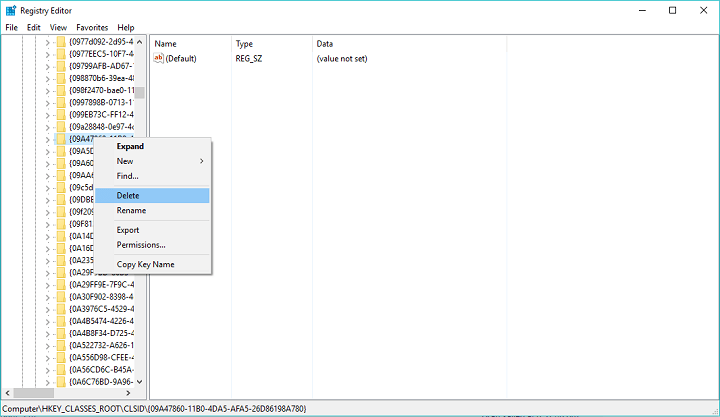Spravujte ovládače zariadení v systéme Windows pomocou tohto nástroja
- PnP v PnPUtil je skratka pre Plug and Play, ktorá umožňuje automatickú detekciu a inštaláciu hardvérových zariadení a ich pridružených ovládačov.
- Dá sa k nemu dostať pomocou príkazového riadka alebo PowerShell inštalovať, odinštalovať, exportovať a vyhľadávať informácie o ovládačoch zariadení.

XNAINŠTALUJTE KLIKNUTÍM NA STIAHNUŤ SÚBOR
- Stiahnite si Restoro PC Repair Tool ktorý prichádza s patentovanými technológiami (dostupný patent tu).
- Kliknite Spustite skenovanie nájsť problémy so systémom Windows, ktoré by mohli spôsobovať problémy s počítačom.
- Kliknite Opraviť všetko na opravu problémov ovplyvňujúcich bezpečnosť a výkon vášho počítača.
- Restoro bol stiahnutý používateľom 0 čitateľov tento mesiac.
PnPUtil.exe je nástroj príkazového riadka, ktorý sa dodáva s operačným systémom Microsoft Windows, počnúc systémom Windows Vista, ktorý používateľom umožňuje spravovať ovládače zariadení a balíky ovládačov.
V tejto príručke poskytneme podrobný prehľad PnPUtil.exe, vysvetlíme, ako funguje, a ukážeme vám, ako ho správne používať na správu ovládačov zariadení v systéme Windows.
Čo je PnPUtil.exe?
PnPUtil.exe je nástroj príkazového riadka, ktorý poskytuje širokú škálu funkcií vrátane inštalácie, odinštalovania, exportovania a získavania informácií o ovládačoch a balíkoch ovládačov.
Môže sa použiť na aktualizáciu existujúcich ovládačov, nainštalovať nepodpísané ovládačea povoliť alebo zakázať ovládače zariadení.
Keďže je však PnPUtil.exe nástroj príkazového riadka, pre začínajúcich používateľov môže byť ťažké ho efektívne používať.
Ako používať PnPUtil.exe?
Tu je niekoľko predbežných kontrol, ktoré by ste mali vykonať pred použitím nástroja:
- Ste prihlásení do účtu s oprávneniami správcu.
- V systéme musíte mať balík ovládačov.
- Ak chcete nainštalovať nepodpísaný ovládač, mali by ste najskôr zakázať vynútenie podpisu vodiča na vašom systéme.
Teraz, keď ste skontrolovali všetky tieto veci, dajte nám vedieť, ako nástroj používať.
- Stlačte tlačidlo Windows kľúč, typ cmda kliknite na tlačidlo OTVORENÉ.

- Zadajte nasledujúci príkaz, aby ste prešli do adresára obsahujúceho PnPUtil.exe a stlačte Zadajte:
cd C:\Windows\System32 - Ak chcete zobraziť zoznam nainštalovaných ovládačov vo vašom systéme, skopírujte a prilepte nasledujúci príkaz a stlačte Zadajte:
pnputil -e
- Získate zoznam všetkých nainštalovaných ovládačov v počítači spolu s ich vydavateľmi, verziou a ďalšími informáciami.
- Ak chcete nainštalovať balík ovládačov, po výmene zadajte nasledujúci príkaz
s úplnou cestou k súboru INF ovládača, ktorý chcete nainštalovať, a stlačte Zadajte: pnputil -i -a
- Po výmene skopírujte a prilepte nasledujúci príkaz
s názvom balíka ovládačov, ktorý chcete odinštalovať, a stlačte ho Zadajte: pnputil -f -d
- Ak chcete exportovať balík ovládača do textového súboru s názvom
, po výmene zadajte nasledujúci príkaz s názvom balíka ovládačov, ktorý chcete exportovať, a stlačte Zadajte: pnputil -e -u> .TXT 
- Skopírujte a prilepte nasledujúci príkaz na získanie informácií o konkrétnom balíku ovládača po výmene
s úplnou cestou k súboru INF ovládača, ktorý chcete zadať, a stlačte ho Zadajte: pnputil -a
Toto sú kroky, ktoré môžete použiť na správu ovládačov zariadení v systéme Windows PnPUtil.exe. Musíte si uvedomiť, že niektoré príkazy PnPUtil.exe môžu vyžadovať oprávnenia správcu.
- Dostáva výber miniaplikácií systému Windows 11 nové animácie?
- winbio.dll chýba alebo sa nenašiel: Ako to opraviť
- Režim účinnosti systému Windows spôsobuje, že aplikácie sú pre niektorých nepoužiteľné
- Kedy budete mať prístup k SD karte na WSA?
- Vmwp.exe: Čo to je a mali by ste to vypnúť?
Ak sa vám však nástroj PnPUtil zdá príliš komplikovaný, môžete použiť jeden z najlepší softvér na aktualizáciu ovládačov z nášho zoznamu.
Ak máte nejaké otázky alebo návrhy, neváhajte ich spomenúť v sekcii komentárov nižšie.
Stále máte problémy? Opravte ich pomocou tohto nástroja:
SPONZOROVANÉ
Ak rady uvedené vyššie nevyriešili váš problém, váš počítač môže mať hlbšie problémy so systémom Windows. Odporúčame stiahnutím tohto nástroja na opravu počítača (hodnotené ako skvelé na TrustPilot.com), aby ste ich mohli jednoducho osloviť. Po inštalácii stačí kliknúť na Spustite skenovanie tlačidlo a potom stlačte Opraviť všetko.